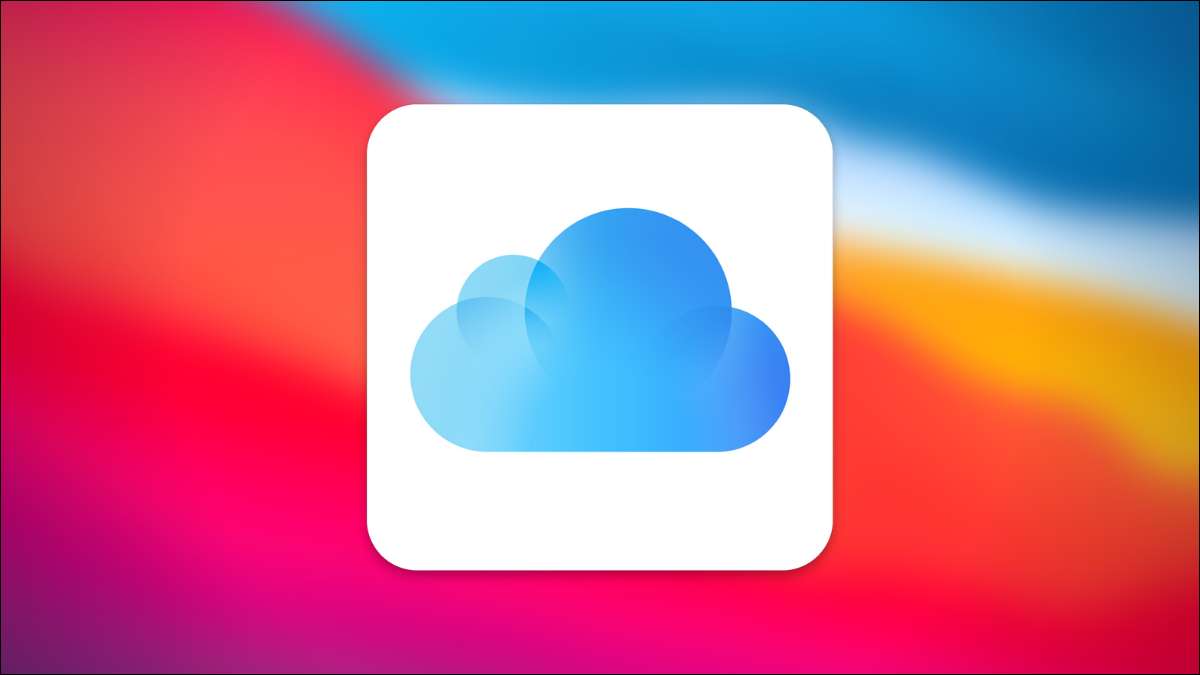
iCloud ภาพถ่ายเป็นวิธีที่ดีที่จะต่อเนื่องกลับขึ้นภาพถ่าย iPhone ไปยัง iCloud แต่ถ้าคุณกำลังวิ่งออกมาจากพื้นที่จัดเก็บ iCloud และคุณไม่ต้องการอัปเกรดเป็นแผนชำระเงินนี่เป็นวิธีการปิดใช้งานคุณลักษณะภาพถ่าย iCloud
ไม่ต้องกังวล คุณสามารถปิดใช้งานคุณลักษณะภาพถ่าย iCloud โดยไม่สูญเสียภาพหรือวิดีโอใด ๆ แต่ก่อนที่เราจะเริ่มต้นที่เราอยากให้คุณสำรองข้อมูลของภาพถ่ายและวิดีโอของคุณทั้งหมด คุณสามารถดาวน์โหลดรูปภาพและวิดีโอทั้งหมด โดยใช้เว็บไซต์ iCloud หรือคุณสามารถ ถ่ายโอนภาพถ่ายเพื่อ Mac หรือ PC .
ที่เกี่ยวข้อง: วิธีการดาวน์โหลด iPhone ภาพถ่ายจาก iCloud กับ Mac ของคุณ
เตรียมที่จะปิดการใช้งาน iCloud ภาพถ่าย
ในการเริ่มต้นให้เปิดแอป "การตั้งค่า" บน iPhone หรือ iPad ของคุณ

จากนั้นไปที่ส่วน“รูปภาพ”
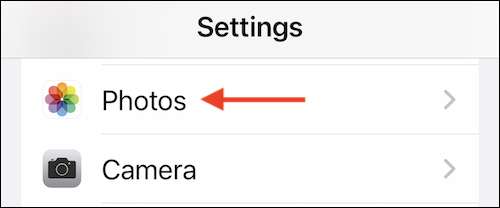
ก่อนที่เราจะปิดใช้งานคุณลักษณะให้พูดคุยเกี่ยวกับสิ่งที่เกิดขึ้นกับภาพถ่ายและวิดีโอของคุณเมื่อคุณปิดการใช้งาน หากคุณกำลังใช้คุณลักษณะ“เพิ่มประสิทธิภาพการจัดเก็บ iPhone” คุณจะไม่ได้มีสำเนาภาพถ่ายของคุณทั้งหมดในประเทศ ภาพถ่ายจำนวนมากจะเป็นรุ่นที่ถูกบีบอัด
ก่อนที่จะปิดการใช้งาน iCloud ภาพถ่าย, เราขอแนะนำให้คุณสลับไปยัง“ดาวน์โหลดและเก็บต้นฉบับ” ตัวเลือก นี้จะดาวน์โหลดฉบับเต็มความละเอียดของภาพถ่ายและวิดีโอทั้งหมดบน iCloud (เอามาจากอุปกรณ์ Apple ของคุณทั้งหมด) หากคุณไม่ได้มีพื้นที่จัดเก็บมากพอที่จะทำเช่นนี้ดาวน์โหลดภาพถ่ายจากเว็บไซต์ iCloud ก่อนที่จะไปต่อ
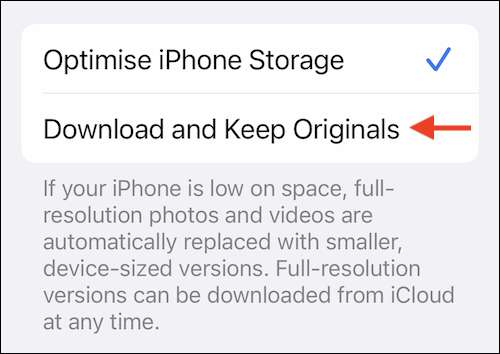
หากคุณกำลังใช้ iCloud ภาพถ่ายบนอุปกรณ์ที่แยกต่างหาก (เช่น Mac หรือ iPad) เดิมรุ่นเต็มความละเอียดจะยังคงอยู่บนอุปกรณ์อื่น ๆ ที่มีการใช้ iCloud ภาพถ่าย
แต่ภาพจะถูกลบออกจากอุปกรณ์ของคุณในปัจจุบัน แอปเปิ้ลจะเก็บสำเนาของข้อมูลของคุณเป็นเวลา 30 วันจึงไม่ต้องกังวล คุณยังสามารถดึงข้อมูลของคุณโดย reenabling คุณลักษณะและการใช้“ดาวน์โหลดและเก็บต้นฉบับ” ตัวเลือก
ปิดการใช้งาน iCloud ภาพถ่าย
เมื่อภาพถ่ายของคุณจะถูกดาวน์โหลดอย่างปลอดภัยและได้รับการสนับสนุนขึ้นแตะสลับที่อยู่ติดกับ“iCloud ภาพถ่าย” ตัวเลือกในการปิดใช้งานคุณลักษณะ
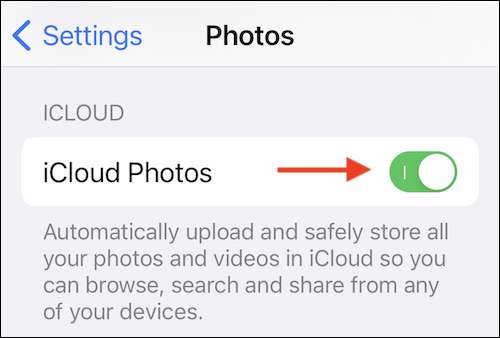
หากคุณกำลังใช้คุณลักษณะ“เพิ่มประสิทธิภาพการจัดเก็บ iPhone” คุณจะเห็นป๊อปอัพถามว่าคุณต้องการที่จะดาวน์โหลดสำเนาของ iCloud ภาพถ่ายของคุณกับ iPhone ของคุณ ที่นี่เลือก“ดาวน์โหลดรูปภาพและวิดีโอตัวเลือก”
หาก iPhone หรือ iPad ของคุณไม่มีพื้นที่จัดเก็บและคุณแน่ใจว่าคุณมีการสำรองข้อมูลแล้วคุณสามารถไปกับ“นำออกจาก iPhone” ตัวเลือก
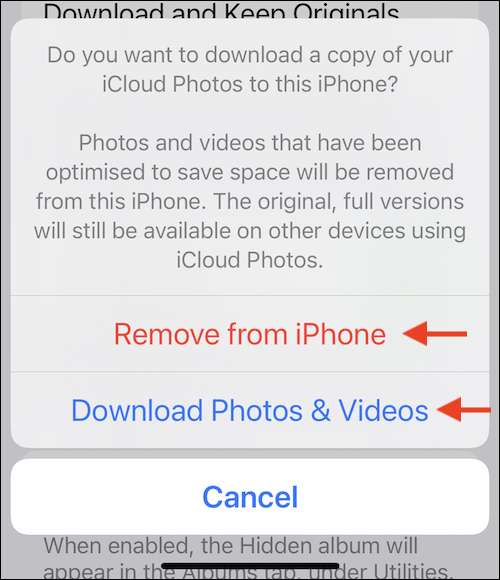
ในไม่กี่วินาทีคุณลักษณะภาพถ่าย iCloud จะเป็นคนพิการ ในการตรวจสอบ พื้นที่จัดเก็บที่ได้รับอิสระขึ้น ไปที่โปรไฟล์ของคุณในแอปการตั้งค่าและเลือก“iCloud” ตัวเลือก
คุณสามารถเปิดใช้งานคุณลักษณะในเวลาใด ๆ ในการตั้งค่า app เพียงแค่ไปที่ส่วน“ภาพถ่าย” และแตะสลับที่อยู่ติดกับ“iCloud ภาพถ่าย” ตัวเลือกที่จะเปิดใช้งานคุณลักษณะ
เพียงเพราะคุณได้หยุดใช้ iCloud ภาพถ่ายไม่ได้หมายความว่าคุณหยุดการสำรองข้อมูลห้องสมุดภาพของคุณ Google รูปภาพเช่นเป็นทางเลือกที่ดี iCloud ภาพถ่าย แอปเปิ้ลทำให้มันเป็นเรื่องง่ายที่จะย้ายทั้งหมดของคุณ iCloud ภาพถ่ายห้องสมุด Google รูปภาพ มีเพียงไม่กี่คลิก!
ที่เกี่ยวข้อง: วิธีการถ่ายโอนไลบรารีรูปภาพ iCloud ของคุณไปยัง Google Photos







